Minecraft 플레이어로서 다른 플레이어가 만든 사용자 지정 그림을 보고 자신만의 고유한 그림을 만드는 방법을 궁금해했을 수 있습니다.

다행히 그렇게 하는 것은 비교적 쉽습니다. 몇 가지 간단한 단계를 따르면 나만의 맞춤 그림을 만들어 Minecraft 세계로 가져올 수 있습니다.
몇 가지 간단한 단계를 통해 게임에 나만의 맞춤 그림을 추가하는 방법을 살펴보겠습니다. 계속 읽고 Minecraft 집을 독특하고 잊을 수 없게 만드는 방법을 알아보세요.
Minecraft에서 사용자 정의 그림을 만드는 방법
방법 부분에 도달하기 전에 수행해야 할 작업을 설명해야 합니다.
Minecraft에는 게임에서 건물을 장식하는 데 사용할 수 있는 26개의 그림이 있습니다. 가장 작은 것은 16×16 픽셀로 한 블록만 덮고 가장 큰 것은 64×64 픽셀로 4×4 블록을 덮습니다.
Minecraft 서버에 사용자 지정 그림을 추가하려면 원본 그림 중 하나 또는 모두를 새 이미지로 교체해야 합니다. 이 과정에서 게임에 들어가기 전에 PC에서 앱 폴더를 찾아 아트를 교체해야 합니다. 이렇게 하면 다음에 게임을 열 때 새로 업로드된 그림을 선택하여 사용할 수 있습니다.
WinRAR과 같은 추출 소프트웨어와 선택한 사진 편집 소프트웨어가 필요합니다. 원하는 이미지나 사진을 추가할 수 있으며 게임에서 이미지를 만든 다음 나중에 추가할 사진으로 스크린샷을 찍을 수도 있습니다.
올바른 폴더 찾기
프로세스를 시작하려면 먼저 "%appdata%"라는 폴더를 찾아야 합니다. 여기에서 Minecraft 앱을 찾아 게임에서 사용할 수 있는 미리 디자인된 아트가 있는 폴더를 선택합니다.

이렇게 하려면 다음 단계를 따르세요.
- 누르세요 승리+R.
- 입력하다 %앱데이터% 상자에 넣고 치다 입력하다.

- 이제 AppData 폴더가 열립니다. 라는 폴더를 선택합니다. 로밍. (폴더가 다른 곳에 있을 수 있으므로 실행 창에 "Roaming"을 입력하여 직접 이동할 수 있습니다.)
- 폴더를 열고 다음을 선택합니다. minecraft.jar 폴더. 마우스 오른쪽 버튼으로 클릭하고 선택하십시오. 열기을 클릭한 다음 WinRAR 또는 기타 압축 해제 소프트웨어를 선택합니다.

- 찾아 선택 미술 폴더. 거기에서 다음과 같은 단일 파일을 찾을 수 있습니다. kz.png.

- 복사 파일을 데스크탑으로.
- 사진 편집 프로그램에서 복사한 파일을 엽니다.
- 게임의 큐브를 나타내는 분홍색 큐브가 있는 파일이 표시됩니다. 추가하려는 이미지를 잡고 파일 자체의 기존 이미지 위에 놓습니다. 이미지 크기 조정 교체하려는 원래 그림과 같은 크기가 될 때까지.

- 새로 저장 kz.png 생성한 이미지를 원본 파일로 대체합니다. 미술 이전 단계의 폴더.

- 새로 다시 열기 kz.png 파일을 열어 이미지가 여전히 교체되는지 확인합니다.
- Minecraft를 실행하고 추가한 이미지를 게임에 배치합니다.
모든 이미지에 대해 동일한 프로세스를 반복하여 원본 아트를 자신의 사진, 그림 또는 그림으로 바꿀 수 있습니다.
맞춤형 인게임 이미지 생성
원하는 경우 게임에서 스크린샷을 만들어 새로운 아트로 사용할 수 있습니다.
게임에서 개체를 생성하고, 스크린샷을 찍고, 원본 "kz.png" 파일에 추가하여 스톡 이미지를 대체할 수 있습니다.
프로세스는 위와 동일하지만 인터넷에서 이미지나 자신의 사진을 추가하는 대신 게임 파일에서 "스크린샷" 폴더를 찾아 거기에서 이미지를 추가해야 합니다. 가능성은 무한하므로 자신이 얼마나 창의적인지 세상에 보여줄 수 있습니다.

나중에 스크린샷을 찍을 수 있는 사용자 지정 시나리오를 구축하는 데 시간이 걸리지만 보상은 그만한 가치가 있습니다.
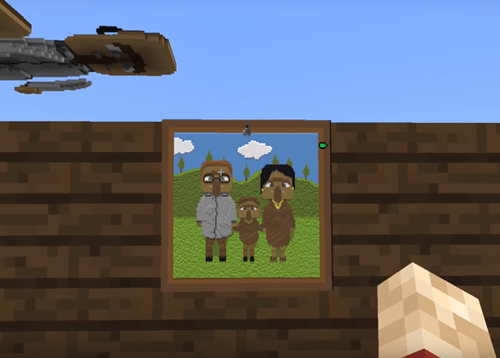
나만의 Minecraft 세계를 독특하게 만드세요
그림은 게임 출시 몇 년 후 도입되었으며 거의 즉시 사용자 정의 그림에 대한 수요가 나타났습니다.
사용자 지정 기능은 곧 사용할 수 있게 되었습니다. 어떤 사진이든 업로드하여 인게임 제작을 재미있고 흥미롭게 만들 수 있습니다. 최근 업데이트로 동영상도 추가할 수 있게 되었습니다. 프로세스를 직접 시도하고 다른 플레이어가 발견할 수 있는 멋진 환경을 만드세요.
자신의 이미지를 Minecraft에 추가해 본 적이 있습니까? 아래 의견 섹션에서 이에 대해 알려주십시오.




